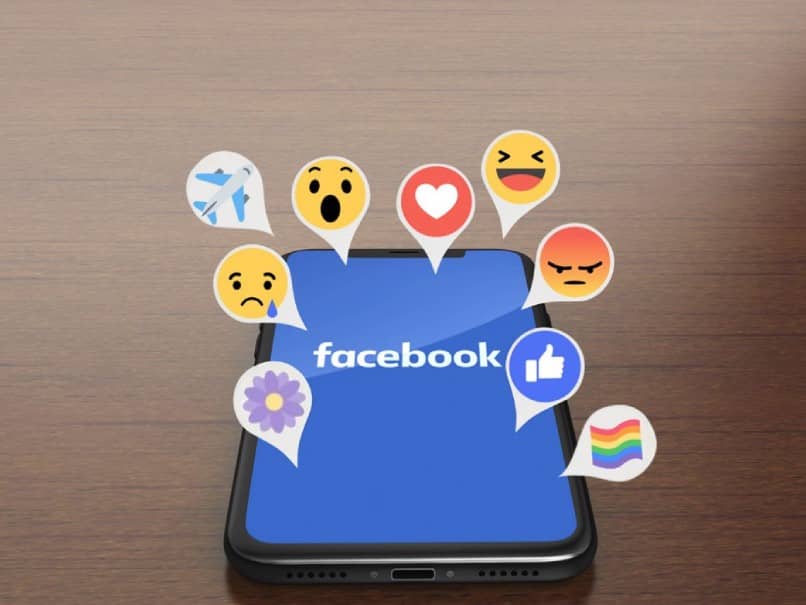كيفية تعطيل التعرف على الوجه على Facebook
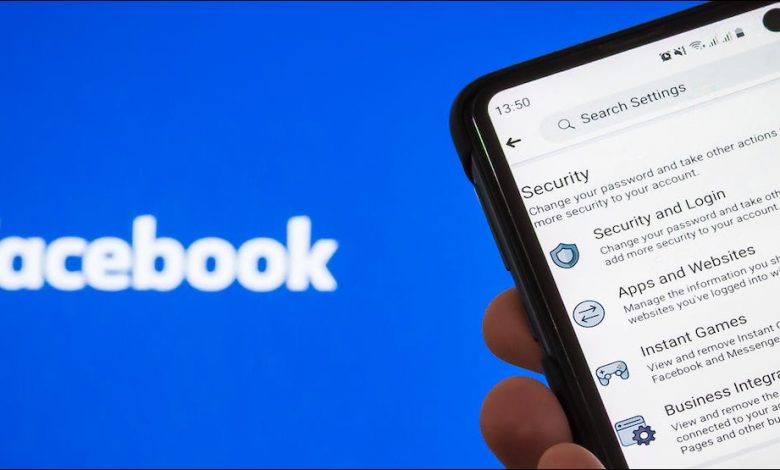
ينشئ Facebook بصمة إصبع لوجهك للتعرف عليك تلقائيًا ووضع علامة عليك في الصور ومقاطع الفيديو. ولكن إذا لم تكن مرتاحًا لوجود بيانات وجهك على Facebook ، فيمكنك حذفها بسهولة وتعطيل هذه الميزة.
قم بإيقاف تشغيل التعرف على الوجه في Facebook على سطح المكتب
ابدأ بزيارة موقع Facebook على متصفح سطح المكتب الذي يعمل بنظام Windows 10 أو Mac أو Linux وقم بتسجيل الدخول إلى ملف التعريف الخاص بك.
ثم انقر فوق رمز السهم لأسفل في الزاوية اليمنى العليا وحدد “الإعدادات والخصوصية” من القائمة المنسدلة.
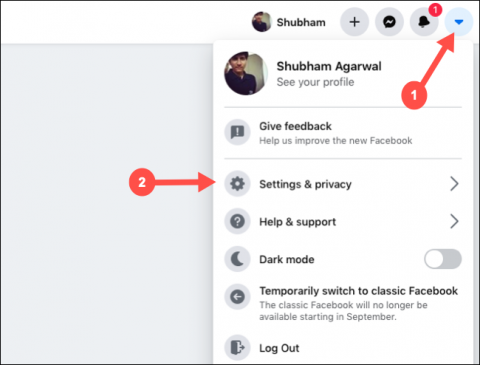
في قائمة الخيارات التالية ، انتقل إلى “الإعدادات”.
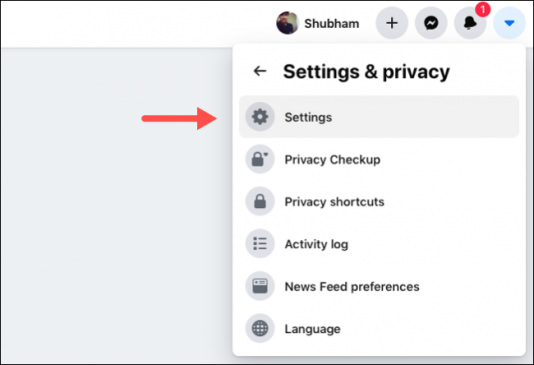
في القائمة الموجودة على اليسار ، اختر قسم “التعرف على الوجوه”.
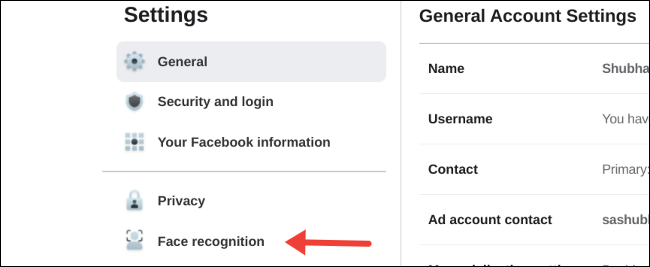
حدد رابط “تحرير” الأزرق الموجود على يمين خيار “التعرف على الوجه”.
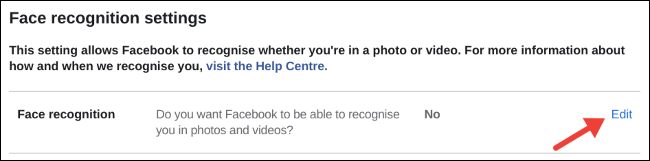
قم بتغيير إعداد القائمة المنسدلة الموجود أسفل “هل تريد أن يتعرف Facebook عليك في الصور ومقاطع الفيديو؟” عام”
اضغط على «إغلاق» لحفظ التفضيل الجديد.
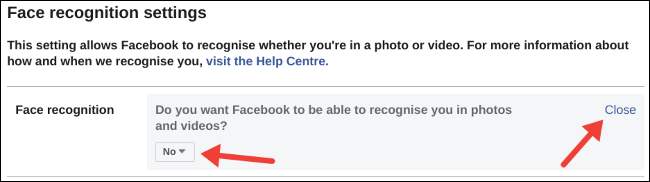
تعطيل التعرف على الوجه على Facebook على الأجهزة المحمولة
في حال فإنه من على جهاز الروبوت ، اي فون أو آي باد ، افتح تطبيق الفيسبوك. اضغط على زر الخطوط الثلاثة في الزاوية اليمنى العليا.
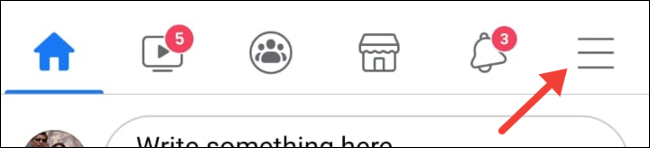
قم بالتمرير لأسفل وانتقل إلى الإعدادات والخصوصية> الإعدادات.
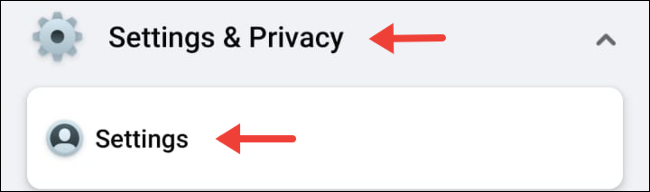
في قسم “الخصوصية” ، حدد “التعرف على الوجوه”.
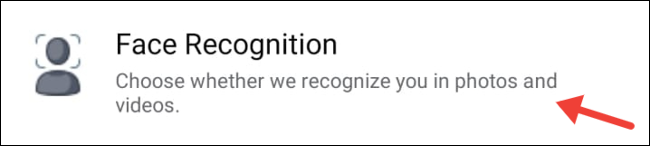
في الشاشة التالية ، انقر على “هل تريد أن يتمكن Facebook من التعرف عليك في الصور ومقاطع الفيديو؟” اختيار.
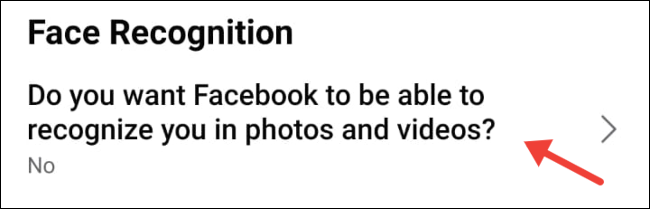
حدد الخيار “لا”.
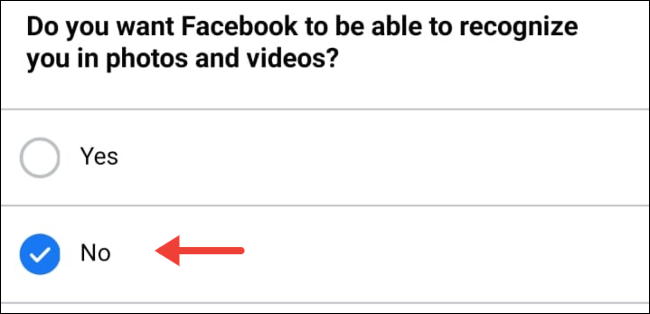
عندما تختار عدم المشاركة في ميزة التعرف على الوجه في Facebook ، فإنك تحذف بيانات وجهك من خوادمها.
بالإضافة إلى ذلك ، لن يقترح Facebook بعد الآن تلقائيًا قيام الأشخاص الآخرين بوضع علامة على وجهك في أي صور أو مقاطع فيديو يقومون بتحميلها. سيتعين عليهم النقر يدويًا على وجهك وتحديد اسمك من قائمة أصدقائهم. على عكس ما سبق ، لن يتم إخطارك أيضًا إذا قام شخص ما بنشر أي من الوسائط الخاصة بك دون وضع علامة صريحة على ملفك الشخصي.
هناك ما هو أكثر يمكنك القيام به لكثير حماية خصوصيتك في الفيسبوك، مثل كما التحقق من جميع البيانات التي الشبكة الاجتماعية لديها عنك ومنعه من تبادل المعلومات الشخصية الخاصة بك مع أطراف ثالثة .